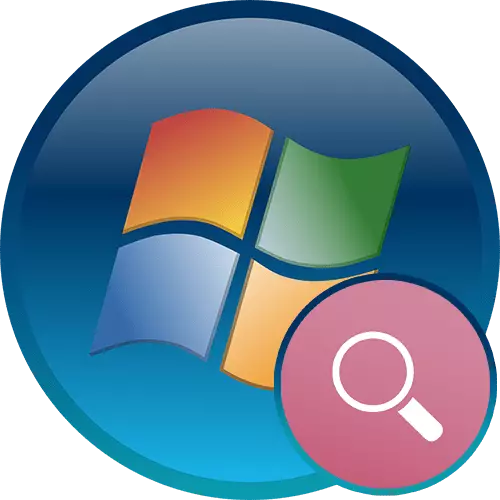
N'ụzọ kwesịrị ekwesị haziri search na sistemụ arụmọrụ-enye gị ohere mma Navigate na diski ike faịlụ na ngwa ahụ ozi ndị dị mkpa na a obere oge. Iji mee nke a, na Windows 7 na e nwere a zuru ezu ọnụ ọgụgụ nke ntọala na anyị ga-agwa m n'ihu.
Isetịpụ mwube Windows 7
Ke ibuotikọ emi anyị ga-ekwu banyere otú kwesịrị ekwesị na competently hazi search ike nke usoro. Ọ bụrụ na ị hụrụ a nsogbu nke na search site Start menu jụ ọrụ, na-agụ ndị ọzọ nke anyị isiokwu na njikọ n'okpuru.Gụkwuo: Search anaghị arụ ọrụ na Windows 7
Settings indexing
Indexing bụ ọrụ nke sistemụ, nke budata gbapụrụ ọsọ elu search n'ime sistemụ, na-eme elu a "database" nke faịlụ dabeere na ha ọdịnaya na / ma ọ bụ Njirimara. N'ihi na nke a, mgbe a njụ-ajụjụ ọchụchọ na-edoziri na "Malite" menu ma ọ bụ na "Explorer" ubi, usoro na-ezo aka indexing na ngwa ngwa na-enye gị chọrọ ọmụma. Indexing Monitors faịlụ niile na kọmputa, na-agbakwụnye na ihichapụ ọnọdụ ya isi mgbe ị na jikwaa. Site ndabara, usoro a na-ama nyeere na usoro, ma ọ na-arụ ọrụ bibiri (ya bụ, ọ na-ekesa na ụfọdụ directories nke directory na Windows), n'ihi na ihe atụ, a ngwa ngwa search na-efu na ndị ọzọ ezi uche dị na ngalaba (D, E , wdg) na na usoro nchekwa na nnukwu The nọmba nke ọdịnaya ụdị usoro "Windows" (C: \ Windows). Na echiche nke n'elu indexing, ọ na-eme uche iji hazie naanị na abụọ ikpe:
- Ị na-echekwa faịlụ bụghị na ọkọlọtọ usoro nchekwa, dị ka "My Documents", wdg, na ike aka ndekọ na ezi uche partitions na diski ike;
- HDD arụnyere na kọmputa - na-agụnye indexing na SSD adịghị eme ka uche, n'ihi na ọ na-arụ ọrụ na ya onwe ya ngwa ngwa na ejiri nke siri ike-ala draịva ọ na-adịkarị mma agbanyụọla.
Ndenye search omume na "Malite"
Ọtụtụ mgbe, a otutu mmemme gbasasịa ofụri ike disk na-arụnyere na onye ọrụ kọmputa. N'ihi nke a, ọ bụghị mgbe niile kwere omume chọta ha site na "Malite", na mgbakwunye na nke a ukwuu nke mkpirisi na desktọọpụ adịghị ka onye ọ bụla. Idozi ya, ọ bụ iji na-etinye mkpirisi nke niile arụnyere na obere (obere) mmemme, egwuregwu na a kpọmkwem ebe Windows.
- Gaa n'okporo ụzọ: C: \ Users \ user_name \ AppData \ agagharị \ Microsoft \ Windows \ Malite NchNhr \ Mmemme. Ọ bụrụ na ị na-adịghị ahụ ndị AppData folder, gbanye ngosi nke zoro ezo faịlụ na nchekwa na usoro. Mgbe-emecha nke a, ọ ike-agbanyụrịrị ọzọ.
Gụkwuo: Otu esi egosi faịlụ zoro ezo na nchekwa na Windows 7
- Gbakwunye ebe a ahaziri ahazi mmemme na egwuregwu ndị ahụ ga-achọ ịchọta site na "mmalite". Iji mee nke a, pịa Right-Pịa aka nri na Exe faịlụ na pịa "Mepụta mkpirisi". Enwere ike ibughachi ya na ezi uche.
- Enwere ike ịlele nsonaazụ ahụ site na ọchụchọ ahụ.
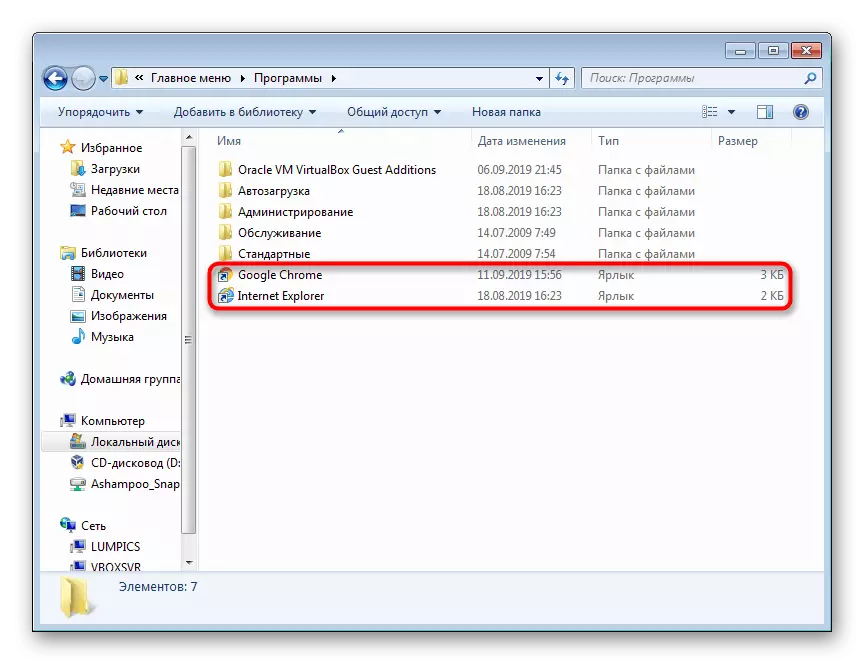
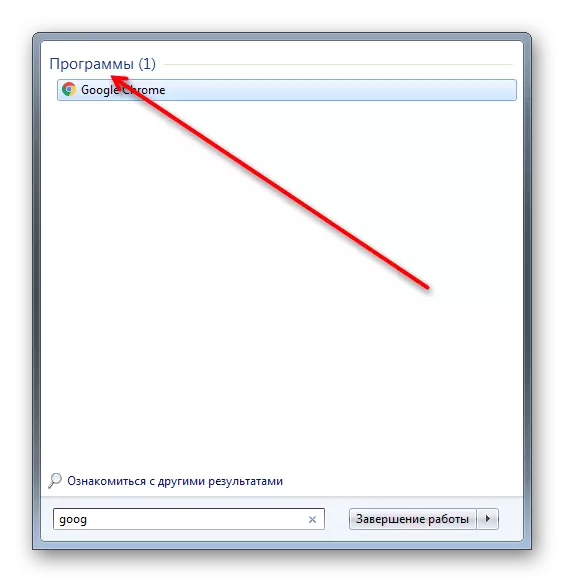
Ọ bụ ihe nwute, na ike a nke ọnọdụ "mmalite" - na "asaa" enweghị ntọala nke menu nke enwere ike kachasị mma iji kwado nchọta a. Ka o sina dị, ọ ga-ekwe omume ịchọ folda na usoro ọkọlọtọ "onye na-eduzi".
Ntọala ọchụchọ na folda
Ọtụtụ mgbe, ndị ọrụ na-ezo aka n'ọchịchọ dị n'ime "onye na-eduzi", nke nwekwara ike imepụta ya, ma na-eji ụfọdụ atụmatụ nchọnchọ.
- Nke mbu, hazie oru ọchụchọ site na imepe folda ọ bụla na ịpị "Họdị", wee na "nchekwa na ọchụchọ".
- Gbanwee na taabụ Search ma lelee nhọrọ niile dịnụ. Aha na nkọwapụta ntọala dị iche iche bụ kensinarị, yabụ ọ baghị uru ịkwụsị nkọwa ahụ. Ọ dị mkpa ịkọwapụta uru nke "Onsụ asụsụ" - ọ na-enye gị ohere ịrịọ ọtụtụ ihe n'ụdị akwụghị ụgwọ, mana ọ bara uru na arịrịọ ahụ, gị nwere ike nweta nsonaazụ niile dabara adaba.
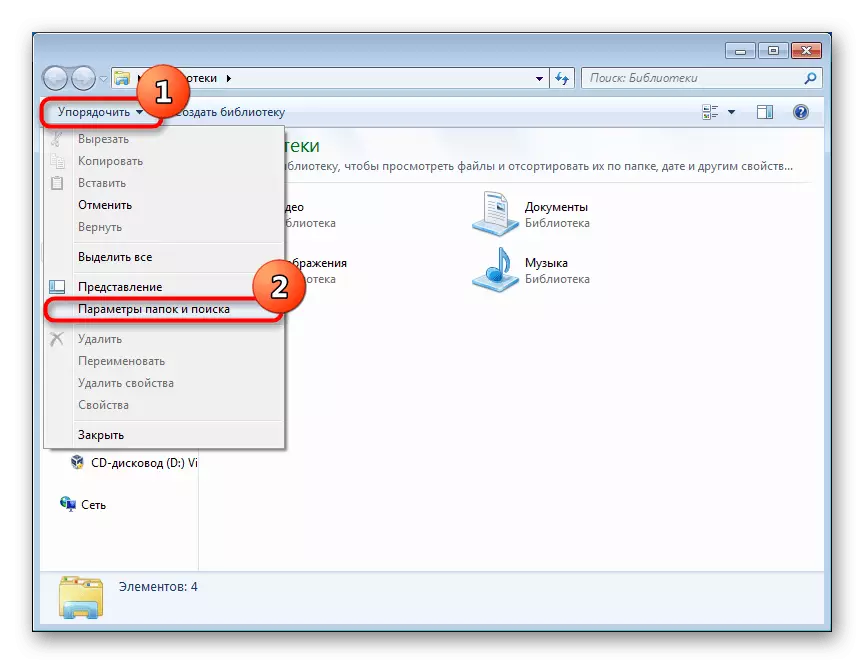
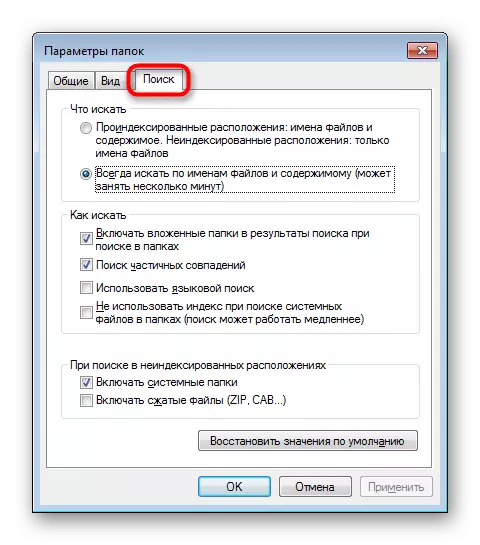
Ugbu a, ka anyị tụgharịa uche nke ikike nchọta.
Iji nzacha nchọta
Na nkebi a, anyị chọrọ ịkọ banyere iji ihe nzacha ihe nchọta na-arụ ọrụ n'ime ọchụchọ.
- Site na ịwụnye cursor Ntinye n'ọhịa, ị ga-ahụ nzacha nke na-eme ka usoro ahụ dị mfe. Site na ndabara, enwere ihe nzacha abụọ dị ebe a:
- "Datebọchị mgbanwe" bụ kalịnda na ọtụtụ nhọrọ dị njikere (ogologo oge gara aga, tupu afọ a, wdg).
- "Nha" na-egosi oke nke nha nke nha.
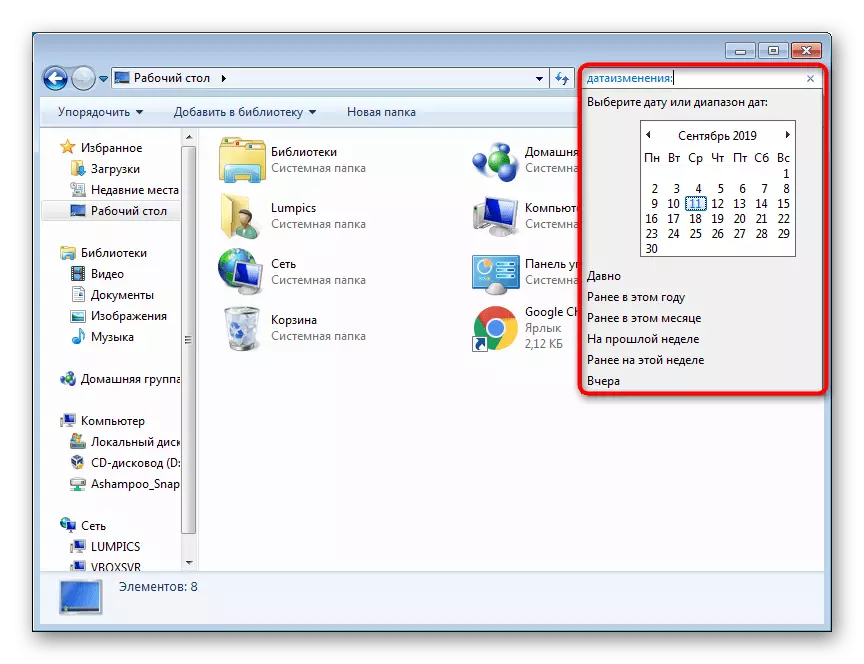
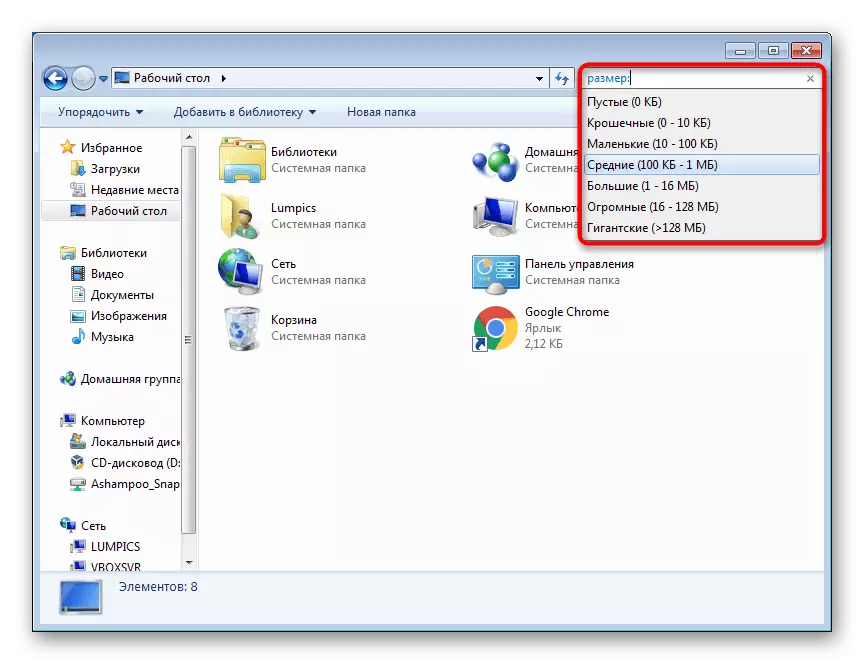
- Can nwere ike ịhụ ọtụtụ ihe nzacha site na ịgbatị ubi. Iji mee nke a, hover òké n'akụkụ aka ekpe nke ubi aka ekpe nke mere na cursor ahụ na-egosi dị ka nseta ihuenyo ahụ, mwekota aka ekpe ma dọrọ aka ekpe.
- N'ihi ya, paramita ndị ọzọ ga-apụta kwekọrọ na aha ndị a na-ere.
- Dịka ọmụmaatụ, nseta ihuenyo dị n'okpuru na-egosi ihe nzacha maka folda nke na-ekerịta.
- Ọ bụrụ na ị na-aga ka ọkọlọtọ "Music" nchekwa, nyo set ga-agbanwe.
- Iji hụ thematic nzacha, ị nwere ike mgbe niile na-ekenye a kpọmkwem ụdị ọ bụla nke na nchekwa site na ịpị ya site PCM na-ahọpụta "Properties".
- Na Mbido tab, ezipụta kwesịrị ekwesị ụdị folder.
- Ozugbo a akọrọ na-esote item "Gbasoo otu template niile subfolders" ma ọ bụrụ na e nwere subfolders n'ime nchekwa n'ime nchekwa.
- Nyo na-ekwe na-ajụ onwe ha na onwe ha na-ede aha ya na-etinye na a colon. Mgbe okwu a ga-amụnye na-acha anụnụ anụnụ, nke pụtara na ndị ederede banyere abụghị akụkụ nke njụ-ajụjụ ọchụchọ, ma a iyo.
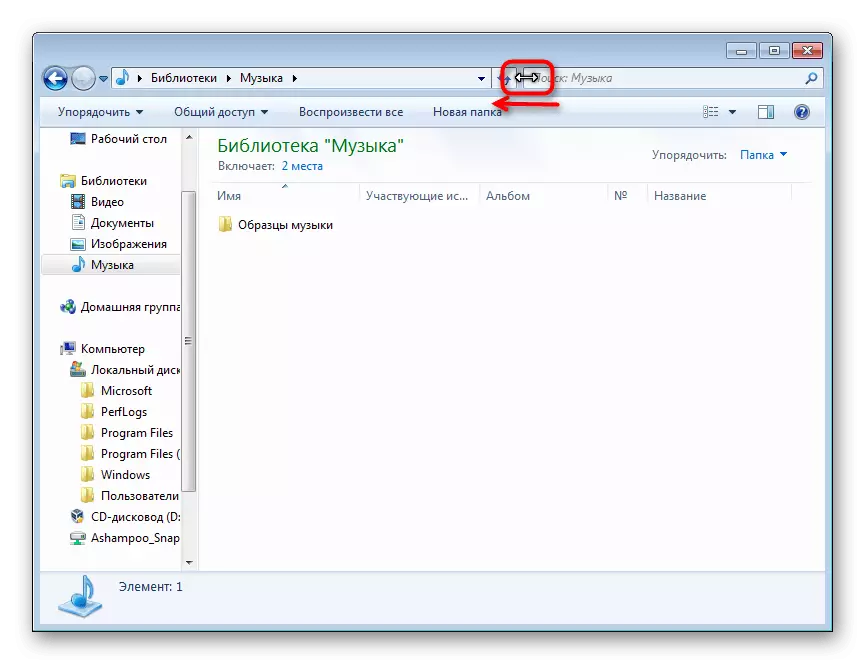
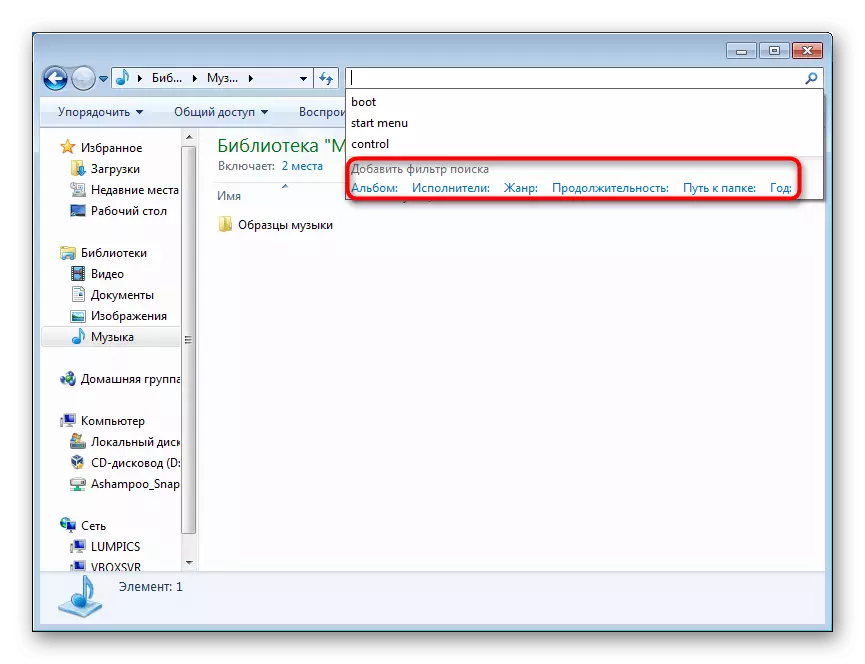
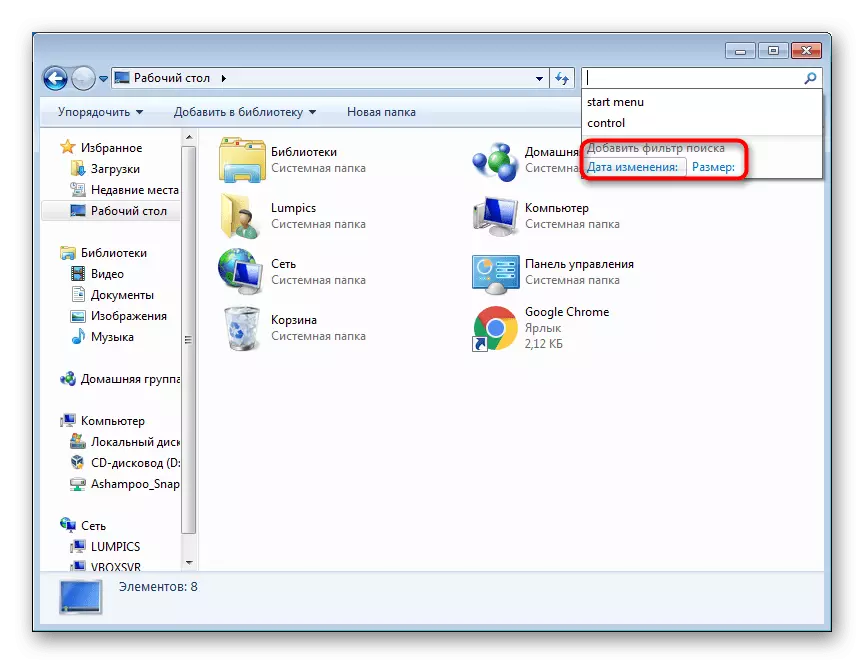
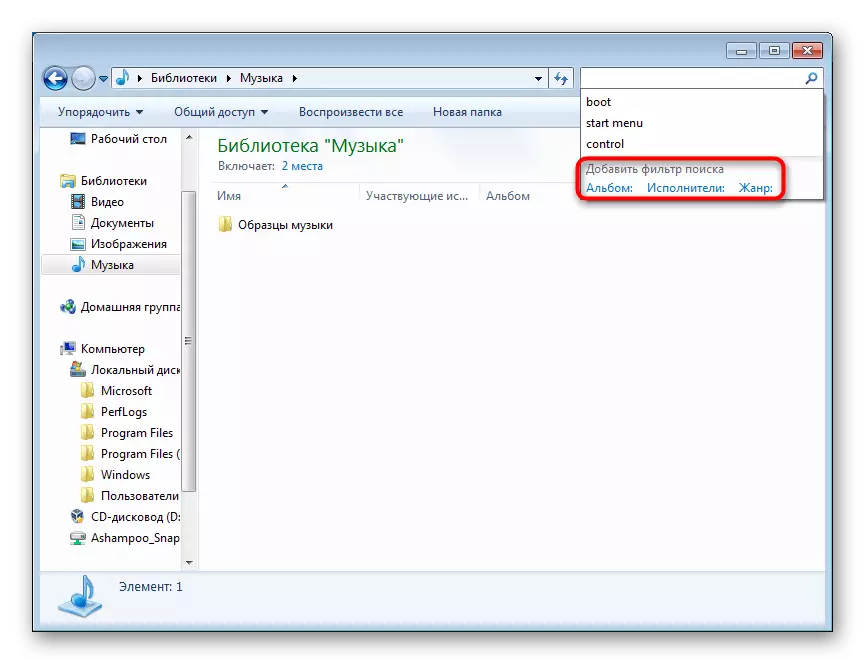
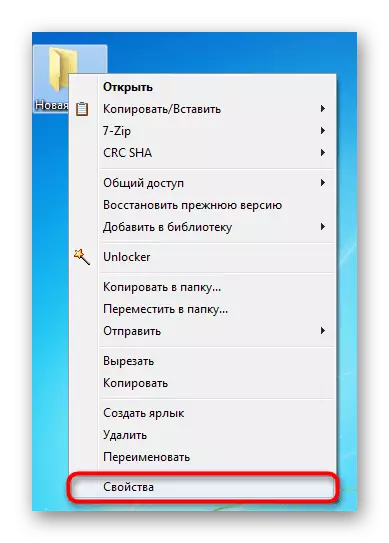
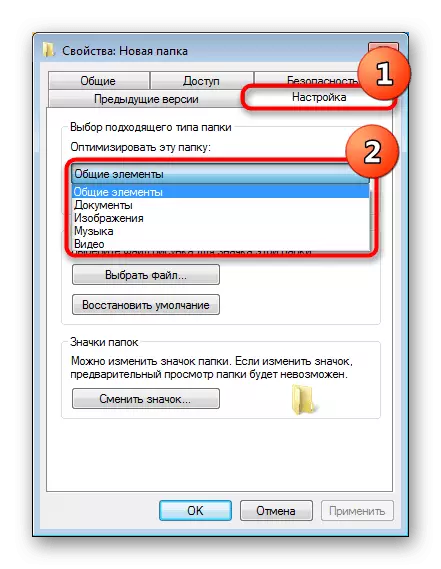
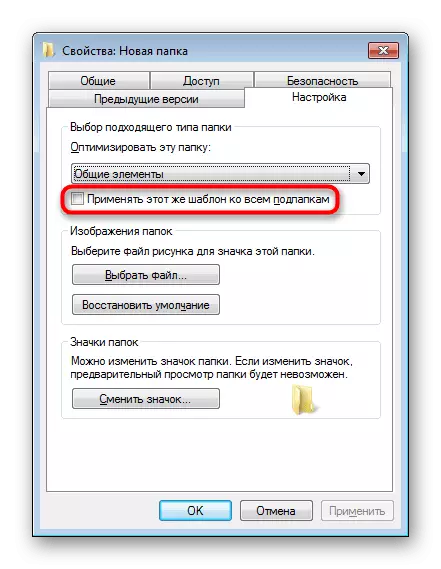
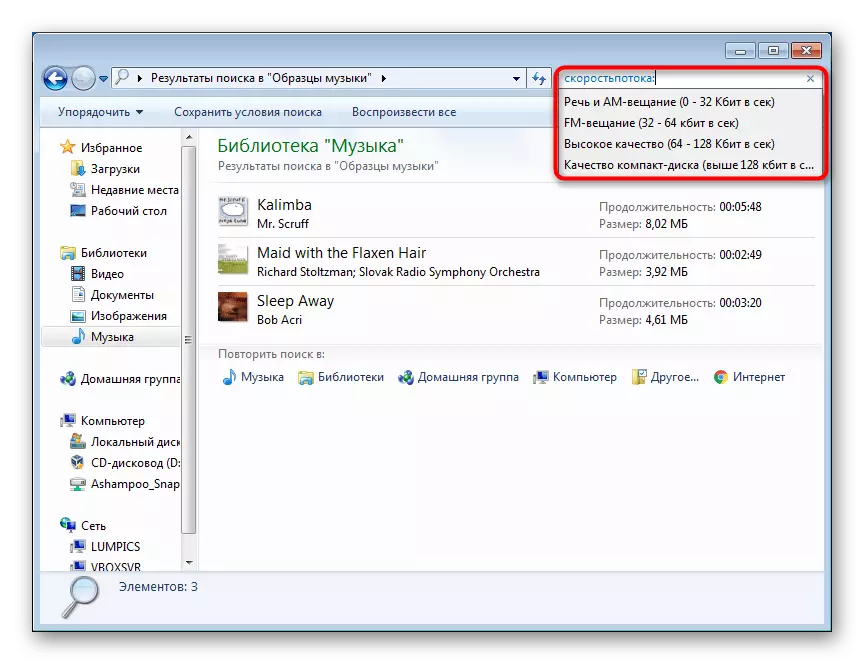
E nwere a ezi uche ajụjụ - esi chọpụta na ebe na-ọzọ nke aha nke nzacha na ike ga-kenyere onwe gị? Kasị utu aha e nwere ike iwere si ogidi aha nke nchekwa mbak ma ọ bụrụ na ọ nwere a echiche nke table (lee nseta ihuenyo n'okpuru).
Anyị ga na-ekwu banyere nke a dị n'okpuru (na subsection "ịtụ"), na ugbu a anyị chọrọ inye a ndepụta dị mfe ihe atụ na mkpụrụ okwu rụọ:

- "" - ezi okwu.
Ihe atụ: "Photo" arịrịọ ga-ahụ niile faịlụ nwere okwu foto.
- * - ọ bụla na-agụ akụkọ.
Atụ: Arịrịọ * .png ga-ahụ niile PNG ndọtị faịlụ, na foto nke picture * .png ga-ehichapụ ihe niile PNG faịlụ, na aha ndị nke e nwere a okwu picture.
- Na (ma ọ bụ +) bụ a ezi uche ọrụ "na".
Atụ: Arịrịọ Foto dị na Photo + Image ga-ahụ niile faịlụ, onye aha e nwere ndị a 3 okwu.
- OR bụ a ezi uche ọrụ "ma ọ bụ".
Atụ: Arịrịọ Foto ma ọ bụ foto ga-ahụ niile faịlụ, onye aha e nwere otu ma ọ bụ abụọ okwu.
- Ọ bụghị (ma -) - "Ọ dịghị" ezi uche ọrụ.
Ihe Nlereanya: Arịrịọ foto bụghị Photo - Image ga-ahụ niile faịlụ bụ nke a picture okwu, ma ọ dịghị okwu foto na ihe oyiyi.
- > - karịa.
Ihe Nlereanya: arịrịọ> 120MB ga-ahụ niile faịlụ erikpu ihe karịrị 120 megabytes, na widowakra ajụjụ:> 1024 ga-ahụ niile video ebe obosara nke etiti bụ karịa 1024 pikselụ.
Ihe Nlereanya: Yiri Myọcha>.
- >
Atụ: Arịrịọ> 2MB
- = - ezi uru.
Ihe Nlereanya: Ajụjụ = 200MB ga-ahụ faịlụ niile na olu nke naanị 200 MB, arịrịọ> = 200MB achọta faịlụ niile na olu nke 200 megabytes na ndị ọzọ.
- > = (Ma ..) - siri ike uru.
Atụ: Arịrịọ Year:> = 2000
N'agbanyeghị eziokwu na aha ọ bụla nyo kwesịrị mgbe a ga-kenyere ( Speedpotion:, Widrock: ), Nyo na size: Ọ dịghị mkpa ịbanye, otú ahụ kama a search ajụjụ Size: = 200mb Ị nwere ike ide mfe = 200MB.
Ọtụtụ mgbe, ndị ọrụ na-ahọrọ iji otu okwu ọchụchọ ahụ, maka nke a, a na-enye na sistemụ. Mgbe ị tinyere ụdị nyocha ọchụchọ dị mgbagwoju anya, ị nwere ike pịa bọtịnụ "Chekwa Ọnọdụ" ịhapụ iwere ya n'ọdịnihu, ma jiri ndebiri ahụ.
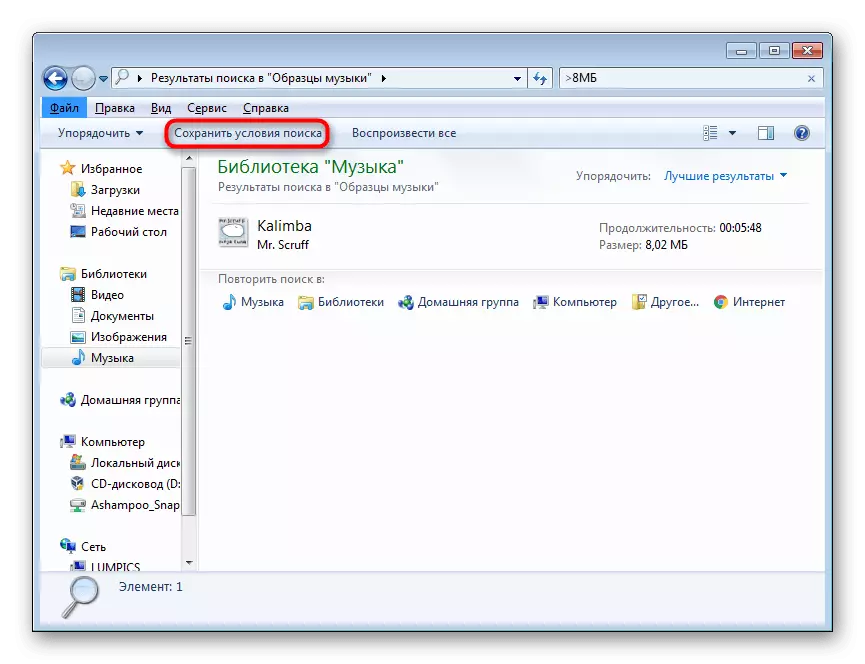
Window na-echekwa ga-apụta ebe a ga-akpali ya iji họrọ ọnọdụ na aha faịlụ.
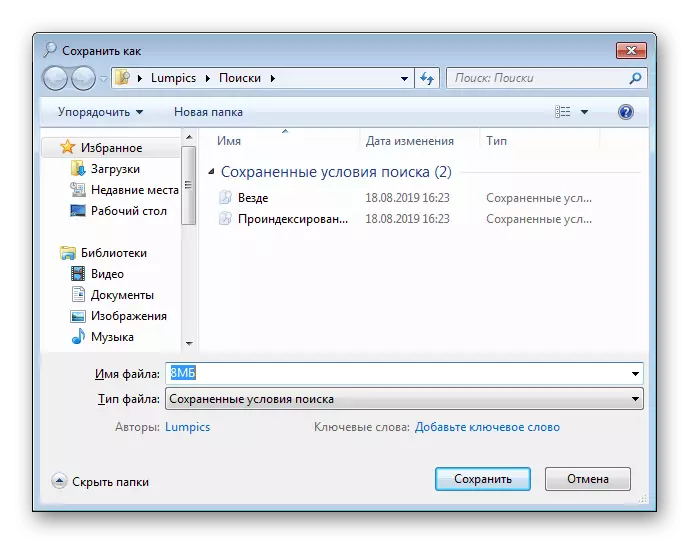
Site na ndabara, a na-echekwa ọchụchọ ahụ n'ọhịa mgbanwe na ọkacha mmasị. Site ebe a, ọ ga - adị mfe ịkpọ ọchụchọ achọrọ ma hichapụ ya na listi (PCM ịchekwa> "Hichapụ"). Enwere ike ịkpọ iche na folda nke ọ bụla, mana ọ na-arụ ọrụ naanị maka folda a, kpachara anya ka ahọrọ folda nke nwere ọtụtụ folda ndị nwere ego, n'ime ha nwere ike ịchọ.

Nhazi na Faịlị
Otu ụzọ ị ga - esi mee ka ọchụchọ maka faịlụ dị n'ime ụlọ ọrụ nchekwa nke ịtụ na ijikọ folda.
Inye iwu
Nke mbu, onye ọrụ kwesịrị ịghọta ohere nke ịtụ, nke na-emekarị ihe ọchụchọ maka akwụkwọ na faịlụ ndị dị mkpa n'etiti nnukwu ndepụta dị mkpa.
- Maka nke a dabara na kọlụm nke emepụtara na nseta ihuenyo dị n'okpuru.
- Dịka ọmụmaatụ, na nchekwa anyị ị nwere ike idozi site na oke "genre". Ipịnye okwu a, anyị ga-ahụ faịlụ. Ka e were ya na "faịlị" elektrọnik "ga-abụ oge gboo, mgbe ahụ" na na njedebe nke "Jazz". Ma ebe ọ bụ na anyị nwere naanị usoro 3, ha gbanwere naanị.
- Pịa aka nri na aha kọlụm, a na-akpọ menu okwu, ebe enwere ụkpụrụ kọlụm dị iche iche enwere ike ịgbakwunye.
- Ọ bụrụ na ịchọtaghị ihe achọrọ, pịa na "ndị ọzọ ...".
- Ndepụta nke njiri mara ga-egosi. Enwere ọtụtụ n'ime ha, yabụ ị ga - eme nke ọma maka onwe gị. Kanye akara na ndenye ego nke nzacha ma pịa "OK".
- Anyị họọrọ "ndị dere". Nke a oke ozugbo etinyere na bụ maka ojiji, ugbu a, na ịpị na ya, ị nwekwara ike hazie faịlụ.
- Iji nri nke ọ bụla na kọlụm na aha mgbe ị na hover òké cursor na-egosi a obere button na a triangle. Pịa ya ahụ ụkpụrụ maka nzacha. Onye ọ bụla na kọlụm na na-ota na ụzọ dị iche iche, na-atụle ya!
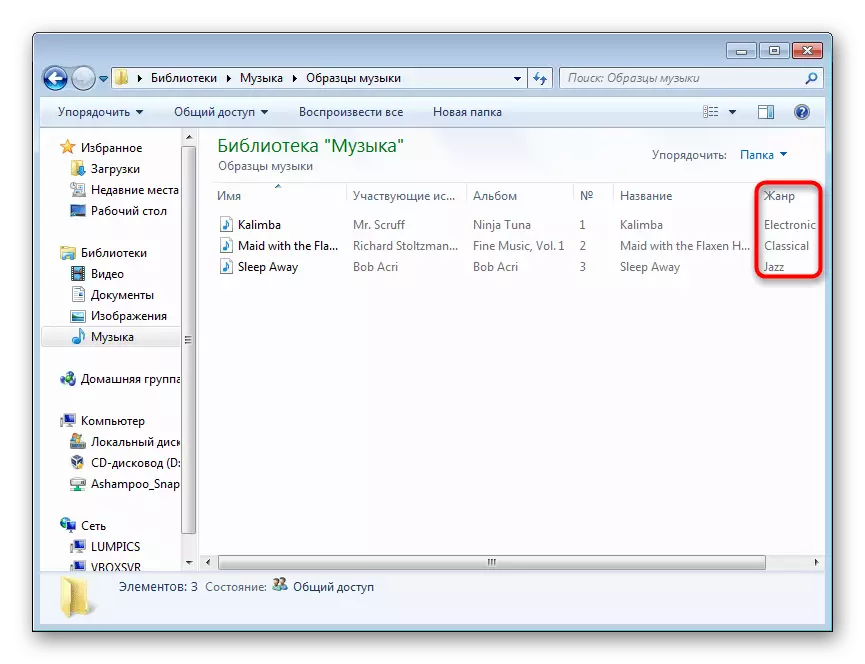
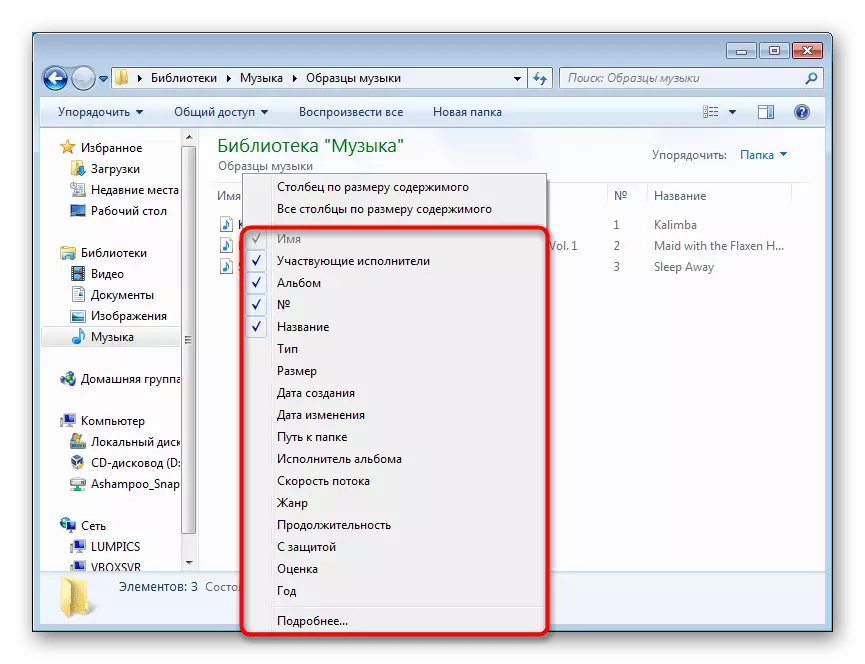
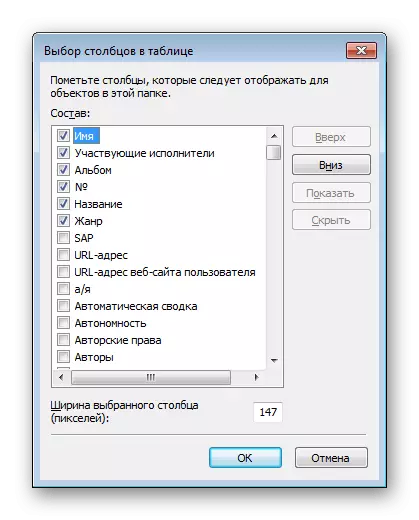
Ihe fọrọ nke nta ka ọ bụrụ aha nke kọlụm ndị a niile nwere ike iji ya dị ka nzacha maka ọchụchọ! Anyị kwurịtara banyere nke a na mbụ na ngalaba "Iji nzacha ọchụchọ" . Ọ bụrụ na isiokwu ole na ole, ịkwesịrị ide ha na-enweghị oghere, na ngwụcha na-etinye ebe niile, dịka ọmụmaatụ, ịchọọ ụbọchị okike ọ dị mkpa ịbanye Ofbọchị okike: Na ezipụta ụbọchị site na nhọrọ nke pụtara na akpaghị aka.
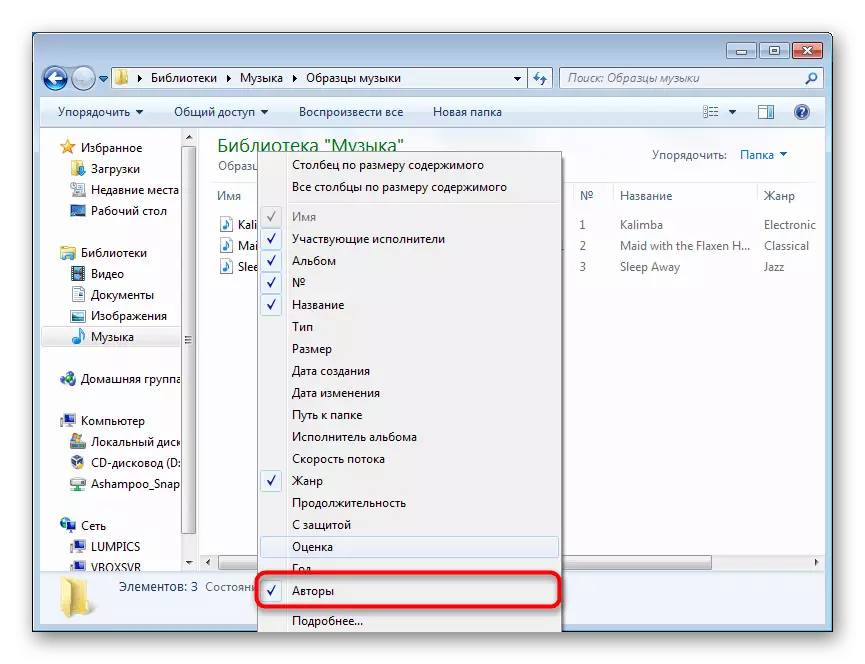
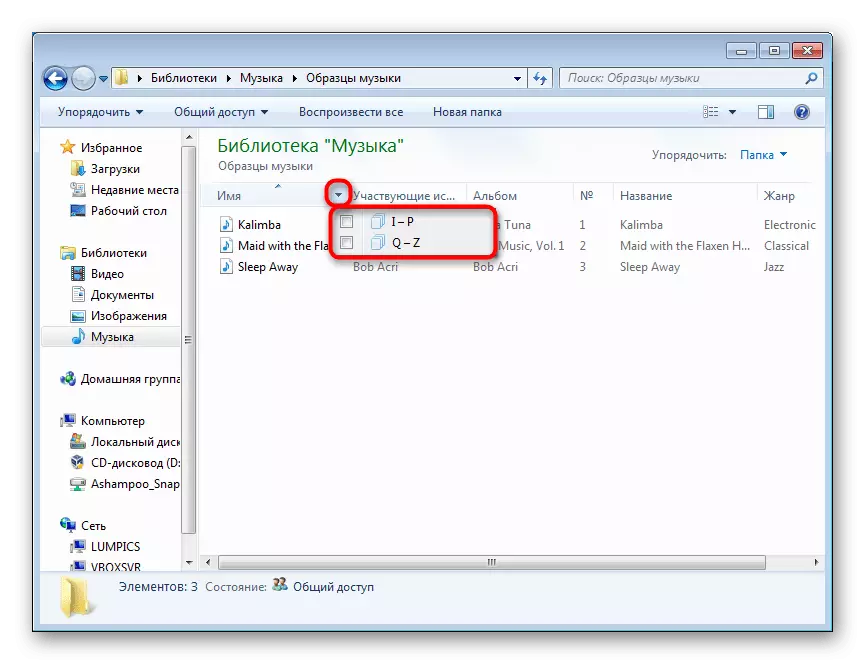
nkụzị
N'ihi na a ga-adaba adaba nghazi na nchekwa, e nwekwara a nkụzị ọrụ - na ijikọta faịlụ ka ngọngọ dị ka ọrụ kpọmkwem ihe onwunwe. Right-pịa na efu ohere, họrọ "nkụzị" na-ezipụta na kwesịrị ekwesị oke maka nke a. Ọ bụrụ na ị na-ahụghị chọrọ, pịa "ọzọ ..." na-ahọrọ ya n'ebe ahụ.
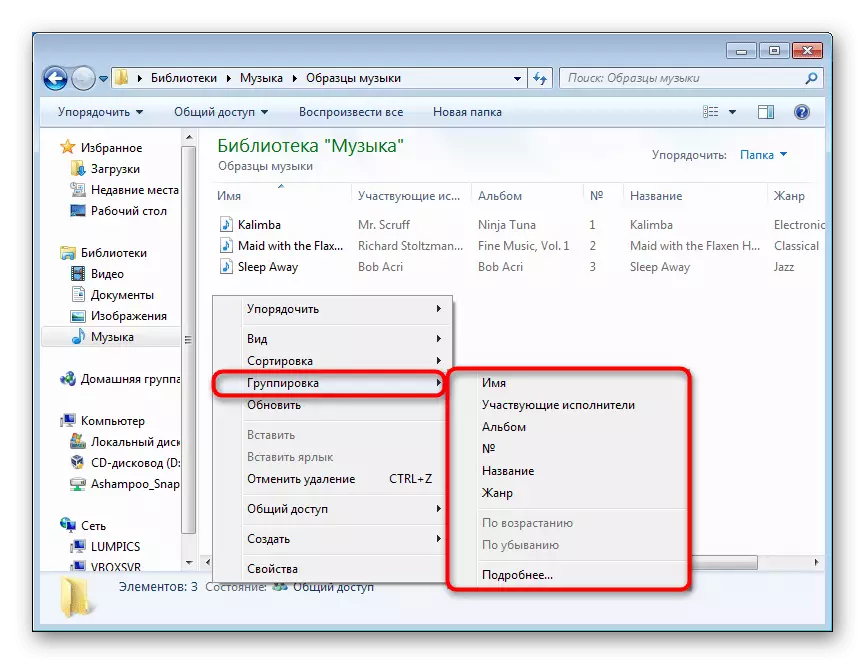
Anyị ọzọ họọrọ a nkụzị site genre. All audio rekọd ụfọdụ Genres ghọrọ akụkụ nke anatara na ike ga-osụhọ site na ịpị black triangle na-ekpe nke aha - nke a ga-ekwe ka ị na-ezo ezo enweghị isi ọnọdụ na ngwa ngwa n'etiti ugbu a nchekwa ihe.
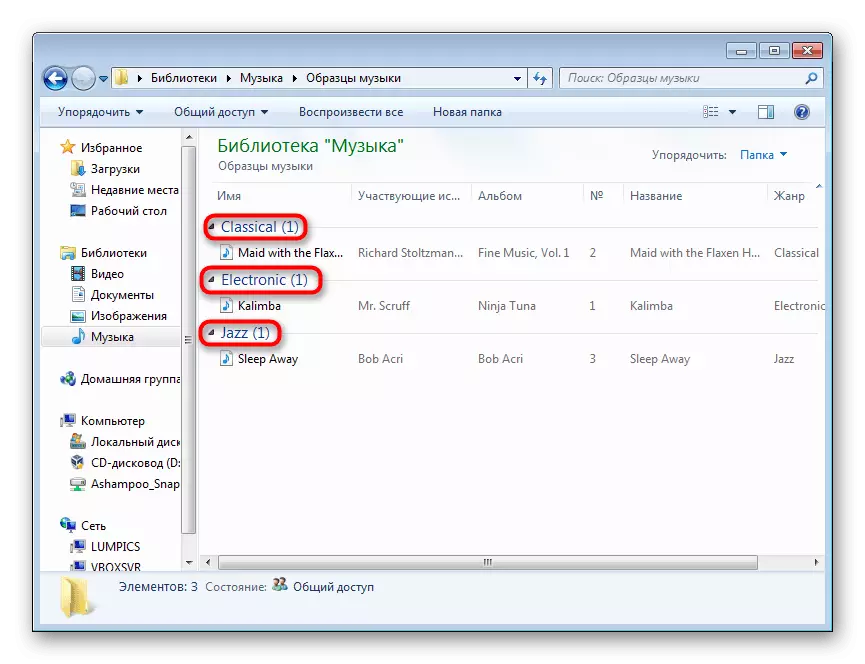
Ugbu a ị maara ihe ọmụma banyere search ịchọ ma site na "Malite" menu na n'ime "Explorer". All ndị a nwere ikwu ga budata mfe ojiji nke Windows na-arụ ọrụ na a ọnụ ọgụgụ buru ibu nke ozi kewara faịlụ.
